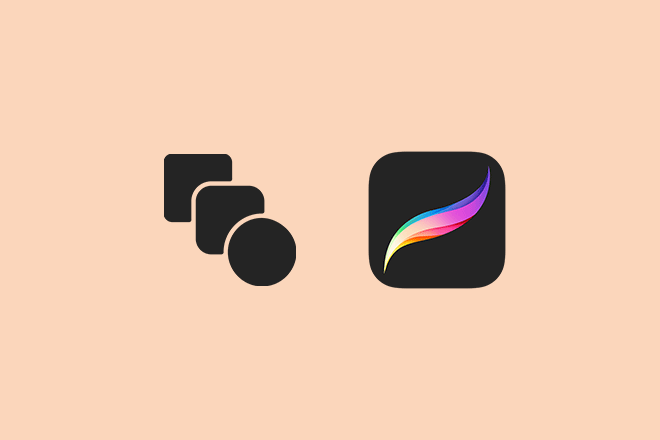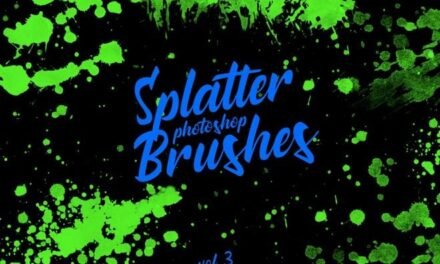ترکیب یک تکنیک ضروری در نقاشی دیجیتال است که به هنرمندان اجازه می دهد تا انتقال صاف بین رنگ ها ایجاد کنند، عمق و بافت را اضافه کنند و به ظاهر طبیعی تر و واقعی تر در آثار هنری خود دست یابند. Procreate، یک برنامه نقاشی دیجیتال محبوب برای iPad، ابزارها و تکنیک های مختلفی را برای ترکیب ارائه می دهد.
این مقاله در مورد ترکیب در Procreate با تمرکز بر ابزار Smudge، Gaussian Blur و براش های ترکیبی بحث خواهد کرد.
علاوه بر این، ما نکاتی را در مورد ترکیب موثر در Procreate به اشتراک می گذاریم تا آثار هنری دیجیتال شما را بهبود بخشد.
1000 افزونه Procreate، براش و موارد دیگر با دانلود نامحدود
هزاران افزونه، براش، اسکریپت و موارد دیگر را با عضویت در Envato Elements دانلود کنید. از 16 دلار در ماه شروع می شود و به شما دسترسی نامحدود به کتابخانه در حال رشدی با بیش از 2000000 قالب گرافیکی، دارایی های طراحی، تم ها، عکس ها و موارد دیگر را می دهد.
Procreate Add-Ons را کاوش کنید
Blending چیست؟
ترکیب فرآیند ترکیب رنگ ها یا مقادیر مختلف بر روی بوم، ایجاد یک انتقال بدون درز بین آنها است. می توان از آن برای نرم کردن لبه ها، ایجاد گرادیان یا عمق بخشیدن به آثار هنری خود استفاده کرد. ترکیب یک تکنیک بسیار مهم در نقاشی دیجیتال است، زیرا به هنرمندان کمک می کند تا به نتیجه واقعی تر و از نظر بصری جذاب تر دست یابند.
ابزار Smudge در Procreate یک گزینه همه کاره برای ترکیب رنگ ها به طور مستقیم بر روی بوم شما است. این امکان را به شما می دهد تا با شبیه سازی عمل کشیدن یا لکه دار کردن رنگ با انگشت یا قلم مو، رنگ ها را با هم ترکیب کنید.
با استفاده از ابزار Smudge
- پروژه Procreate خود را باز کنید و لایه ای را که می خواهید رنگ ها را در آن ترکیب کنید انتخاب کنید.
- ابزار Smudge را از نوار ابزار واقع در گوشه سمت راست بالای صفحه انتخاب کنید.
- یک قلم مو از کتابخانه Brush برای ابزار Smudge خود انتخاب کنید. برای دستیابی به اثر ترکیبی مورد نظر، برس های مختلف را آزمایش کنید.
- اندازه و شفافیت ابزار Smudge را با استفاده از لغزنده در نوار ابزار تنظیم کنید.
- ابزار Smudge را روی بوم بکشید و رنگ ها را در صورت لزوم با هم ترکیب کنید. هرچه بیشتر ابزار را بکشید، رنگ ها بیشتر با هم ترکیب می شوند.
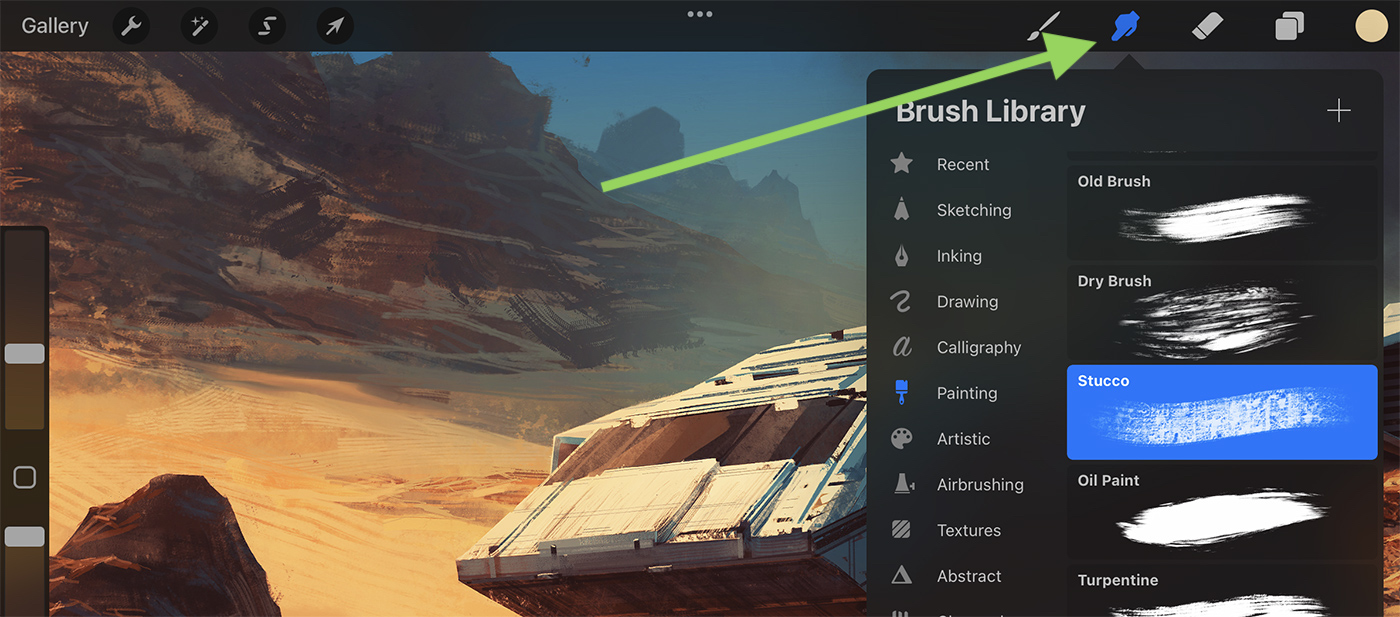
نکاتی برای استفاده از Smudge Tool
- برای یک اثر ترکیبی ظریف با کدورت کم کار کنید و در صورت نیاز به تدریج کدورت را افزایش دهید.
- از یک اندازه برس کوچک برای نواحی دقیق و از اندازه برس بزرگتر برای ترکیب گسترده تر استفاده کنید.
- برای دستیابی به اثرات ترکیبی مختلف، برس های مختلف را آزمایش کنید.
ترکیب با تاری گاوسی
Gaussian Blur افکتی در Procreate است که میتوان از آن برای ترکیب رنگها با اعمال یک تاری کنترلشده روی آثار هنری خود استفاده کرد. این روش برای ایجاد گرادیان های صاف و نرم کردن انتقال بین رنگ ها مفید است.
استفاده از Gaussian Blur
- پروژه Procreate خود را باز کنید و لایه ای را که می خواهید افکت Gaussian Blur را در آن اعمال کنید انتخاب کنید.
- در نوار ابزار در گوشه سمت چپ بالای صفحه، روی نماد Adjustments (یک عصای جادویی) ضربه بزنید.
- Gaussian Blur را از لیست تنظیمات انتخاب کنید.
- انگشت یا مداد اپل خود را روی صفحه بکشید تا شدت تاری را تنظیم کنید. لغزش به راست باعث افزایش تاری می شود، در حالی که لغزش به سمت چپ آن را کاهش می دهد.
- برای اعمال افکت روی دکمه «انجام شد» ضربه بزنید.
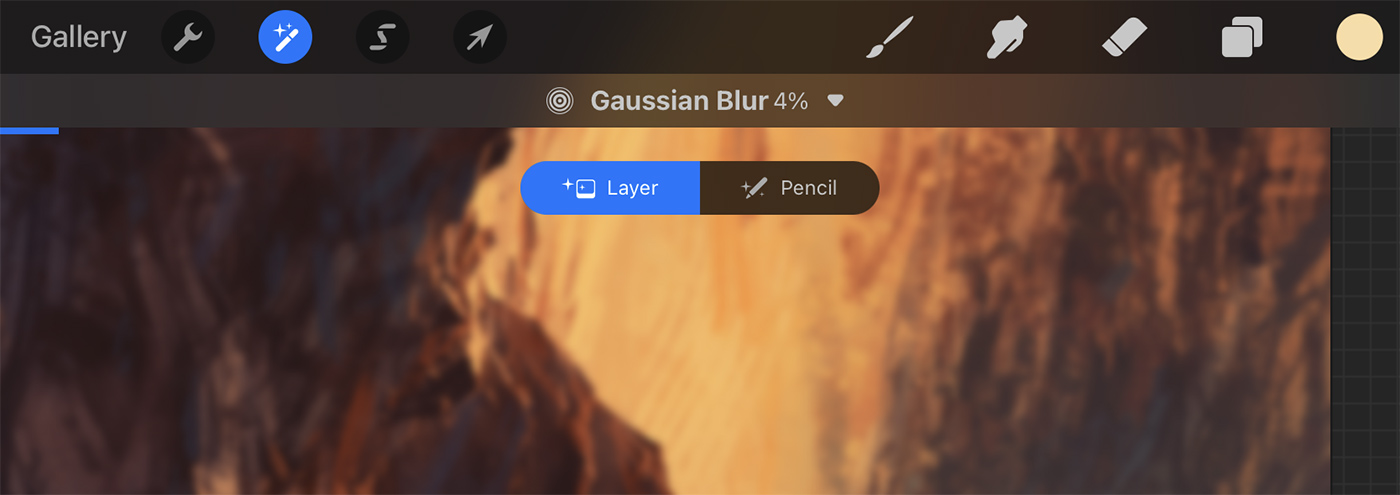
نکاتی برای استفاده از Gaussian Blur
- از Gaussian Blur کم استفاده کنید تا از از دست دادن جزئیات بیش از حد در آثار هنری خود جلوگیری کنید.
- برای حفظ کنترل بر شدت و حفظ لایه اصلی، افکت را روی یک لایه جداگانه اعمال کنید.
ترکیب با برس
علاوه بر ابزار Smudge و Gaussian Blur، می توانید از براش های ترکیبی تخصصی در Procreate برای دستیابی به افکت های ترکیبی مختلف استفاده کنید. این برس ها برای ترکیب رنگ ها روی بوم طراحی شده اند و رفتار رنگ سنتی را شبیه سازی می کنند.
استفاده از برس های ترکیبی
- پروژه Procreate خود را باز کنید و لایه ای را که می خواهید رنگ ها را در آن ترکیب کنید انتخاب کنید.
- روی ابزار Brush در نوار ابزار در گوشه سمت راست بالای صفحه ضربه بزنید.
- یک براش ترکیبی را از کتابخانه Brush انتخاب کنید یا براش های ترکیبی سفارشی را وارد کنید. مجموعه پیشفرض برس Procreate شامل برسهای ترکیبی متعددی است، مانند Wet Acrylic و Soft Brush که در دستههای Painting و Airbrushing یافت میشوند.
- اندازه و کدورت براش ترکیب را با استفاده از لغزنده در نوار ابزار تنظیم کنید.
- روی ناحیهای که میخواهید رنگها را با هم ترکیب کنید، با استفاده از فشار سبک برای جلوهای ظریف و فشار سنگینتر برای ترکیب شدیدتر، رنگ کنید.
نکاتی برای استفاده از برس های ترکیبی
- برس های ترکیبی مختلف را آزمایش کنید تا مواردی را بیابید که برای استایل شما و جلوه خاصی که می خواهید به دست آورید، بهترین عملکرد را دارند.
- تنظیمات قلم مو مانند جریان و کدورت را برای تنظیم دقیق جلوه ترکیبی تنظیم کنید.
- رنگ ها را به تدریج با استفاده از کدورت کم و ایجاد افکت در چندین لایه ترکیب کنید.
نتیجه
ترکیب در Procreate یک مهارت ضروری است که می تواند آثار هنری دیجیتال شما را به میزان قابل توجهی افزایش دهد. با تسلط بر استفاده از ابزار Smudge، Gaussian Blur و براش های ترکیبی، می توانید انتقال صاف بین رنگ ها ایجاد کنید، عمق و بافت را به نقاشی های خود اضافه کنید و ظاهری طبیعی تر و واقعی تر داشته باشید.
فراموش نکنید که با ابزارها، برس ها و تنظیمات مختلف آزمایش کنید تا بهترین تکنیک های ترکیب را برای سبک منحصر به فرد و اهداف هنری خود بیابید. با تمرین و حوصله، به زودی در Procreate به یک ترکیب حرفه ای تبدیل خواهید شد.